Каждый пользователь дорожит информацией на компьютере. Если разделить юзеров на две категории, то первая это бекаперы, которые выполняют копии носителей, а вторые – не видят в этом необходимости, объясняя это тем, что в операционке включено автоматическое восстановление системы, которое возвращает файлы на места в случае сбоя. Это не всегда так.

- Краткий обзор популярных программ для создания резервных копий
- Пара полезных советов
- Пошаговое руководство по созданию резервной копии системы
- Если ты геймер – обязательно прочти!
- Загрузочная флешка – а нужно ли?
- Процедура восстановления Windows из созданной копии
Даже при условии наличия точек восстановления. Избежать подобных рисков можно. Для этого сегодня мы научимся делать резервное копирование в windows, но будет использовать стороннюю утилиту. Встроенные средства не всегда хорошо справляются со своей задачей.
Как создать резервную копию Windows 11 начинающему
Краткий обзор популярных программ для создания резервных копий
Как указано выше спасительный носитель мы будем делать с помощью программы. Определиться с выбором программы непросто. В интернете представлены десятки, а то и сотни софта этой категории. Поэтому был проведен анализ и выбраны 3 программы, рекомендуемые к использованию.
- Aomei Backupper – лидер сегодняшнего обзора

С ее помощью даже новичок сможет сделать копию системы для восстановления. Работает в последних версиях операционок Майкрософт: семерка, 8/8.1, 10. Из достоинств отмечу бесплатное распространение и широкий функционал.
Важно! Дальнейшее руководство основано на работе представленной утилиты.
- Acronis True Image – на втором месте, как одна из самых популярных утилит
Вполне может выступать в качестве инструмента по созданию копий для последующего восстановления.

- Paragon Backup Recovery Free Edition» width=»615″ height=»410″ />
Пара полезных советов
Есть еще одна категория пользователей. Которые страдают от нехватки места на диске. Если вы к ним относитесь, то открою небольшой секрет: операционка самостоятельно создает образ для восстановления в случае системного сбоя. Это бывает достаточно часто, например, перед установкой программ или драйверов. Такие файлы увесисты, но хранить их все не обязательно.
Чтобы освободить место на локальном диске нужно просто удалить резервную копию windows 7, и других. Сделать это можно в свойствах заполненного носителя, на вкладке «общие», где следует выбрать опцию очистки диска. Далее откроется мастер, проверит, сколько можно освободить места на носителе и предложит удалить некоторые файлы, в числе которых резервного копирования.
Совет! Если вы не уверены в действиях, лучше воздержаться от этой процедуры и попросить опытного мастера очистить носитель. В противном случае не расстраивайтесь, если удалится нужная информация.
Если вдруг появится необходимость откатить систему виндовс 8, делаем следующее:
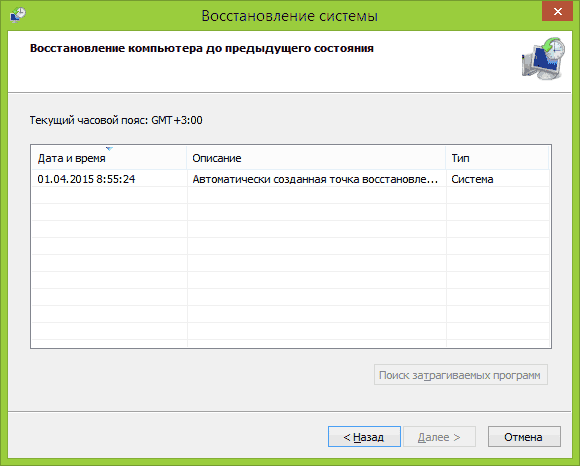
- открываем панель управления;
- выбираем инструмент» Восстановление»;
- определяемся с датой (она указывает на состояние компа в этот момент, то есть, что за проги стояли, имелись ли неполадки, все это пользователь должен вспомнить);
- щелкаем по числу и жмем кнопку далее;
Пошаговое руководство по созданию резервной копии системы
Вот и мы и подошли к тому, что пора научиться делать копии самостоятельно. Также расскажу, как создать windows pe и что это означает.
Итак, первое, что мы делаем – устанавливаем прогу на комп. Без этого никак. Скачиваем с проверенного источника. Можно отсюда http://www.softportal.com/software-31606-aomei-backupper.html на офсайте утилита платная. После завершения загрузки кликаем по исполняющему файлу и везде далее жмем клавишу Next, а в конце Finish.
Установили, теперь запускаем и видим перед собой рабочую область.

Кстати, если в будущем понадобиться сделать еще один диск с копией, достаточно воспользоваться опцией Clone. Это сократит ваше время.
Теперь подробно о том, как сделать системный диск:
- На первом шаге программа автоматически определяет диск с операционкой и выбирает файлы для создания копии;
- На втором шаге пользователь прописывает расположение диска, на который будут записаны файлы (лучше это делать на второй локальный или вообще на флешку).
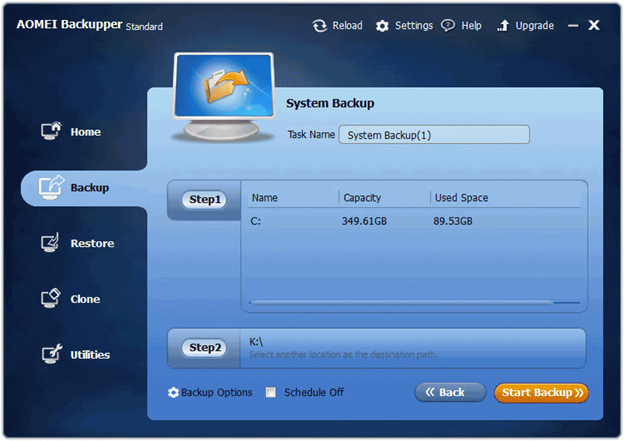
Дальнейшие действия, в частности копирование, выполняется автоматически. Длительность зависит от объема информации на носителе.
На этом все, копия сделана, и вы можете быть спокойны за сохранность своих данных.
Если ты геймер – обязательно прочти!
Некоторые сбои приводят к потере игровых данных. Если нужно восстановить резервную копию в стиме, то делаем следующее:
Теперь вы знаете, как сделать копию системного диска и восстановить игровые данные.
Загрузочная флешка – а нужно ли?
Отвечаю сразу на поставленный вопрос – да, такой инструмент необходим каждому пользователю. Для того чтобы выполнить восстановление из резервной копии должна быть запущена программа, в которой мы ее только что создали.
Хорошо если операционка запускается и прога работает без сбоев. Но если рассмотреть вариант, когда система не грузится? Здесь на помощь приходит загрузочная флешка.
Достоинством инструмента является то, что для флешки хватит накопителя объемом всего 1 Гигабайт.
- Запускаем нашу прогу и в левом меню выбираем последний пункт Utilities;
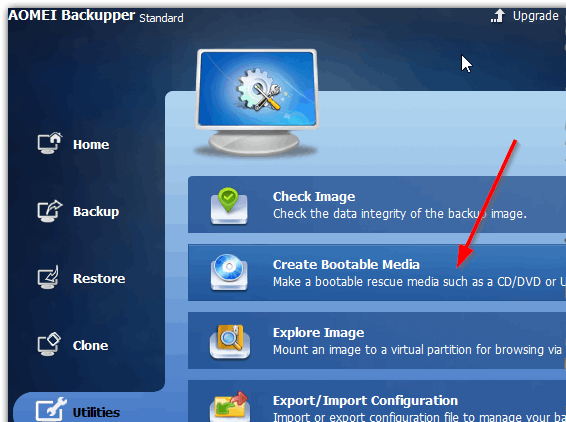
- И здесь внимание, вам нужно сделать windows pe. Просто выбираем последнее. Со значком Майкрософт:
- Windows pe это уменьшенная версия операционки.
Процедура восстановления Windows из созданной копии
Чтобы запустить восстановление системного диска мы открываем программу и выбираем третий пункт – Restore, затем щелкаем по нижней левой клавише и указываем место, из которого нужно восстановить резервную копию.

Источник: pcyk.ru
Сделай резервную копию системы за пару минут!
Всем привет, сегодня хочу рассказать о простой и удобной программе для создания резервных копий файлов, операционной системы и дисков. Программа называется EaseUS Todo Backup Home.
Основные возможности программы.
- Создание резервной копии системного диска.
- Клонирование диска со всем содержимым.
- Создание резервной копии файлов на компьютере.
- Создание резервной копии операционной системы Windows.
- Перенос операционной системы Windows на другой компьютер или диск.
- Создание резервной копии разделов диска.
- Создание резервной копии содержимого почтового ящика.
- Поддержка резервного копирования файлов в облаке.
- Удаление всех данных с диска, затирка.

А теперь давайте подробнее разберемся что может программа и как это всё делать.
Скачайте программу EaseUS Todo Backup Home, это бесплатно (Ну а если захотите прикупить эту программу, то есть скидочный купон на 50% : 50% X9Y-N6N-TMD используйте его при покупке ). Можно использовать как платную, так и бесплатную версию программы. Бесплатная версия работает только 30 дней, но функционал не ограничен.
Во время установки рекомендую убрать галочку режима тестирования программы, подробнее смотрите на скриншоте ниже. К сожалению, русского языка в программе нет, но там и так всё понятно и просто.
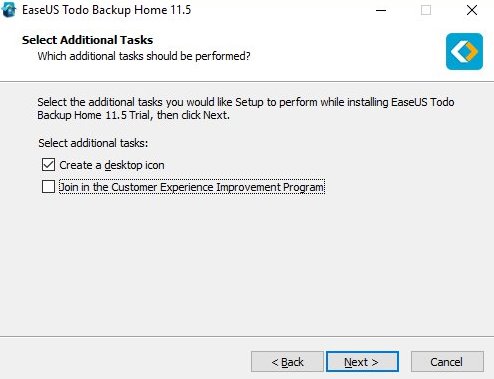
После установки программы вы увидите окно, в котором вам будет предложено сделать резервное копирование.
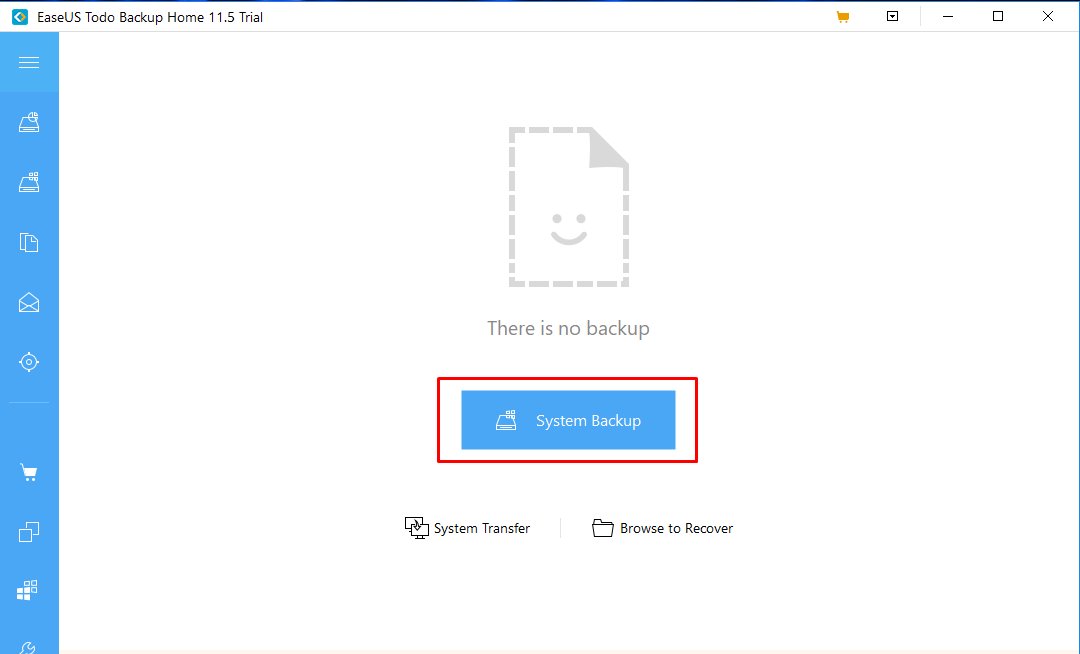
Сделать резервное копирование очень легко. Выбираем диски для бэкапа, выбираем место куда можно сохранить бэкап, добавляем имя и описание. Если нужно, можно создать расписание, по которому программа сама будет делать резервное копирование вашего диска.
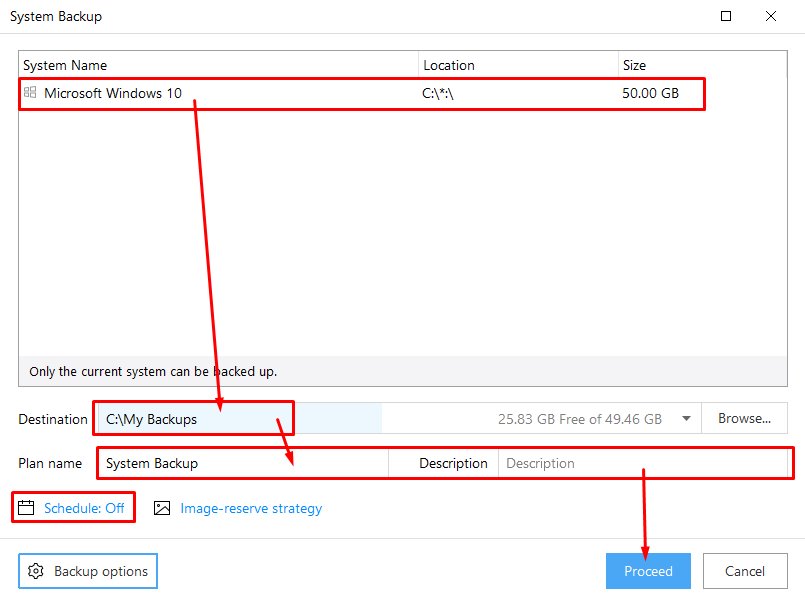
На создание бэкапа чистой Windows у меня ушло всего 2 минуты! Конечно, многое зависит от того насколько мощный у вас компьютер и как много различных приложений установлено в Windows. Но скорость создания резервной копии меня поразила. После создание резервной копии, вы можете в любое время восстановить вашу операционную систему в том виде, в котором она была на момент создания бэкапа. Сделать это можно так:

Дальше всё просто, не меняя никаких настроек в программе просто нажимайте Next до тех пор, пока у вас не появится кнопка Proceed.
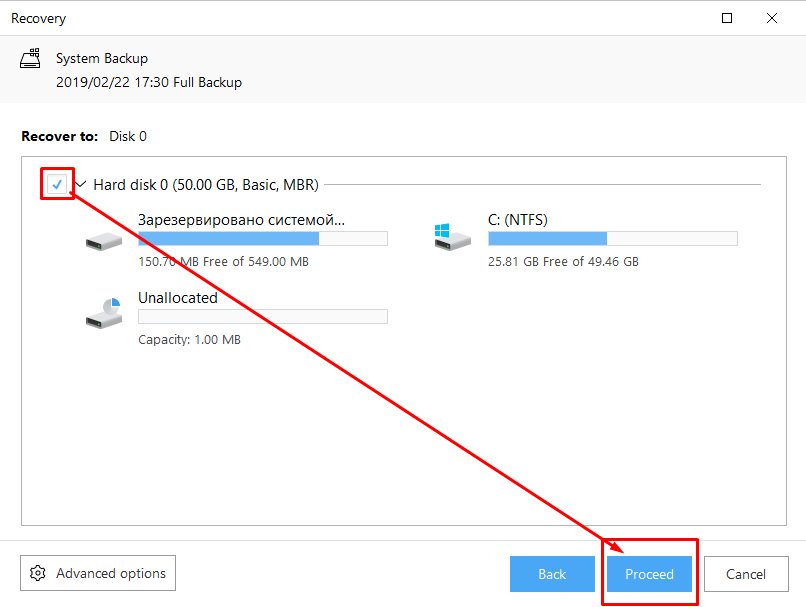
Ждите и ваша операционная система будет полностью восстановлена. Это всё непосредственно через саму операционную систему, не нужно никуда загружаться и создавать каких-либо загрузочных устройств!
Перенос системы
Эта функция пригодится тем, кто хочет перенести операционную систему с одного компьютера на другой или же с одного диска на другой. Чтобы это сделать нужно создать диск или флэшку восстановления через эту программу.
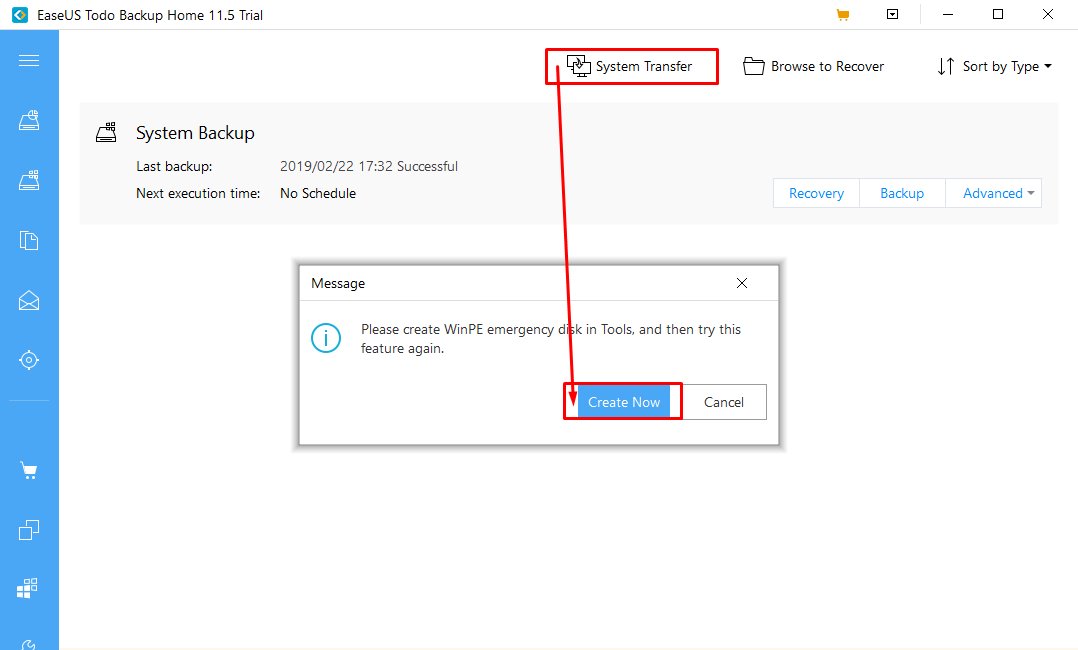
Диск или флэшку восстановления можно создать как на Windows, так и на Linux. Кроме того, есть выбор создать диск восстановления или флэшку. Также на флэшку или диск можно интегрировать необходимые драйвера для вашего компьютера.
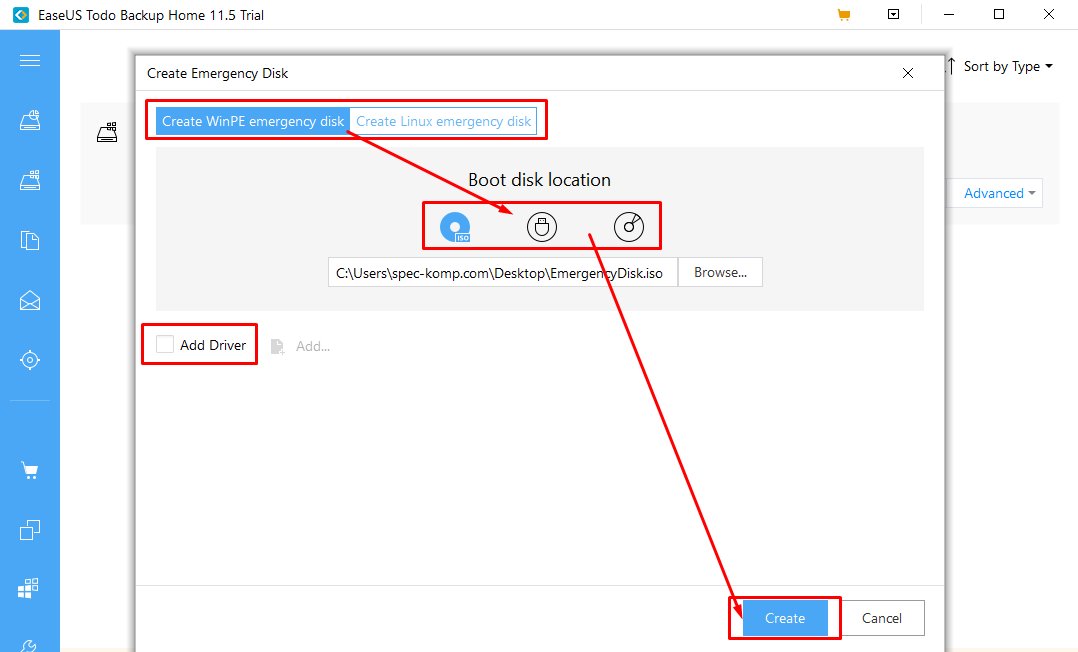
Дальше через BIOS вы загружаетесь с этого загрузочного носителя, создаете образ операционной системы. Загружаетесь с этого же носителя на другом компьютере и выполняете развертку этого образа уже на другом компьютере. Так и происходит перенос операционной системы на другой компьютер.
Резервная копия файлов
Программа может создавать резервные копии любых файлов на вашем компьютере, если у вас есть важные файлы, которые вы не хотите потерять, то я рекомендую сделать бэкап этих файлов.
Перейдите в раздел сохранения файлов. В дереве проводника выберите необходимое вам файлы для резервного копирования. Выберите место куда будут сохранены эти файлы и нажмите кнопку процесс.
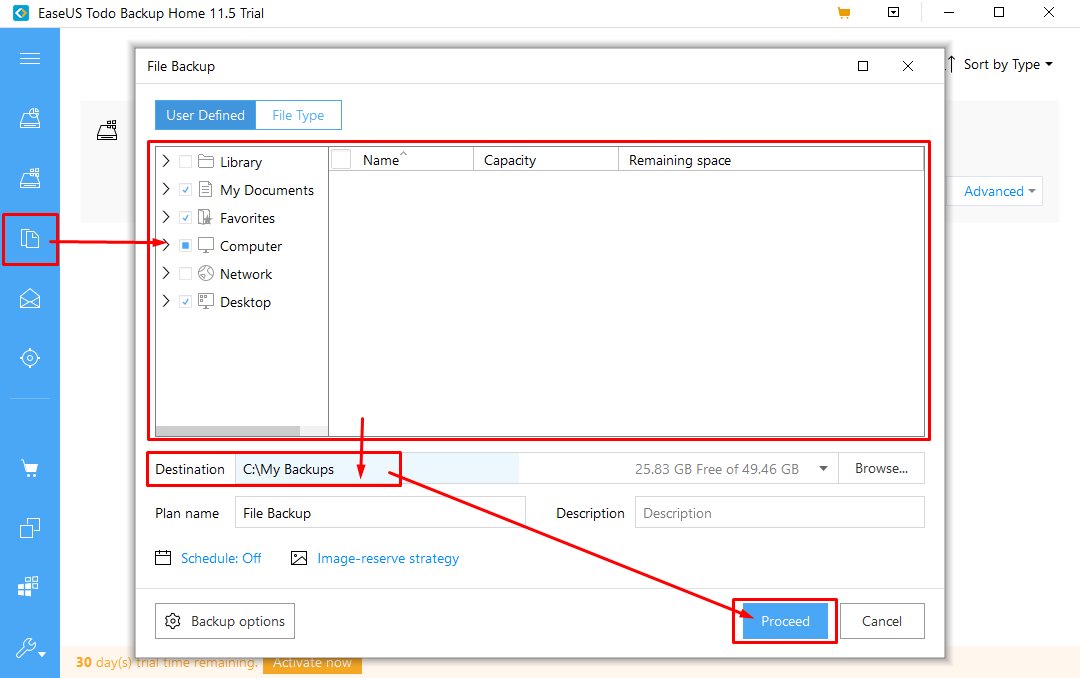
В списке ваших резервных копий появится бэкап ваших файлов, из него вы в любой момент можете восстановить все необходимые вам файлы.
Резервное копирование локальной электронной почты
Если вы используете почтовый клиент, а почта у вас хранится на вашем компьютере, и вы боитесь потерять все ваши письма, то данная программа также поможет сделать резервное копирование в вашей локальной электронной почты. Принцип тот же самый поэтому вы сами сможете сделать это.
Клонирование разделов диска
Если вам необходимо сохранить 100% данных, хранящихся на каком-либо диске, вы можете очень просто сделать клонирование диска. Из вашего диска делается образ, который потом можно свободно перенести на любой другой диск. Перейдите в раздел клонирования, в появившемся окне выберите тот диск, который вам нужно клонировать.
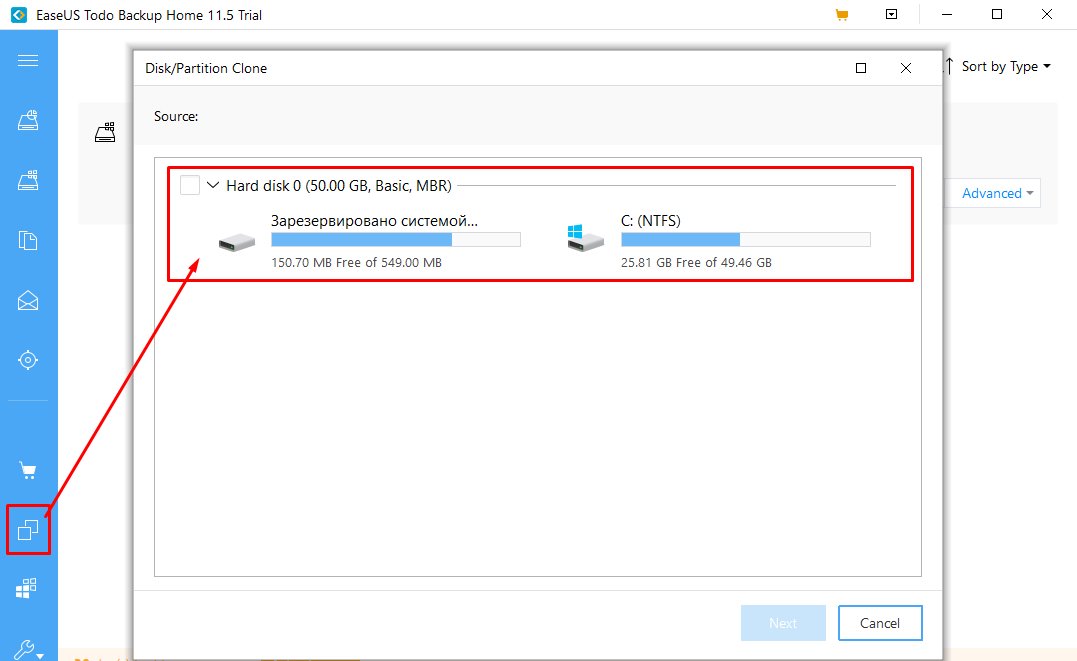
Далее выберите место куда именно вы хотите сохранить образ вашего диска.

Диск появится в списке ваших резервных копий и в любой момент этот диск вы можете восстановить на тот же диск или любой другой диск.
Резервное копирование ОС
Программа позволяет сделать резервное копирование операционных систем без лишних файлов со всеми вашими настройками. Выбираете в программе диск с установленной операционной системой, а также загрузочный сектор если он есть. Чтобы перенести операционную систему вам понадобится другой диск или флэшка на который сможет влезть образ операционной системы. Всё делается по аналогии с предыдущими частями данной статьи.
Теперь вы сможете очень легко и просто в любой момент сделать бэкап любых данных на вашем диске и потом в 2 клика вернуть эти данные если они понадобятся! Во всём этом нам поможет программа EaseUS Todo Backup Home.
Источник: spec-komp.com
Создание резервной копии Windows или установка Windows за 2 минуты

Всем привет, сегодня я расскажу как сделать резервную копию windows или как установить Windows, все драйвера и программы за 2 минуты.
Я даже наверно соврал, был случай, когда по usb 3.0 xp установилась за 15 секунд, вот тогда я был в шоке и я не понимал как акронис может за такое время успеть распаковать все файлы и копировать на место, а файлов в операционной системе прилично. Эта технология для меня до сих пор остается загадкой.
Конечно если у вас не сильный компьютер, то и процесс может занять у вас до 15 минут, а может вы побъете мой рекорд!
Для того чтобы это все сделать вам необходимо записать загрузочный диск с акронисом true image home. У меня на данный момент 16 версия 2013 года.
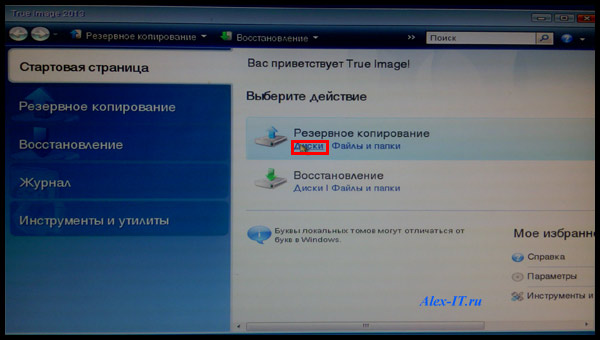
После того как вы запишите диск или флешку, запускайте и увидите вот такое окно:
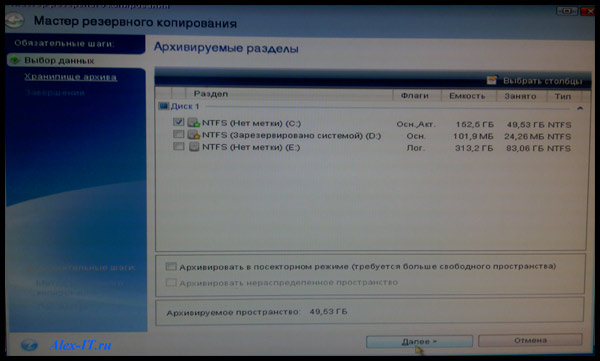
Тут нужно выбрать резервное копирование, т.е. сейчас мы создадим копию вашей системы в точности до кластера.
Ставим галку на том диске, который вы хотите забекапить (сделать резервную копию). Далее.
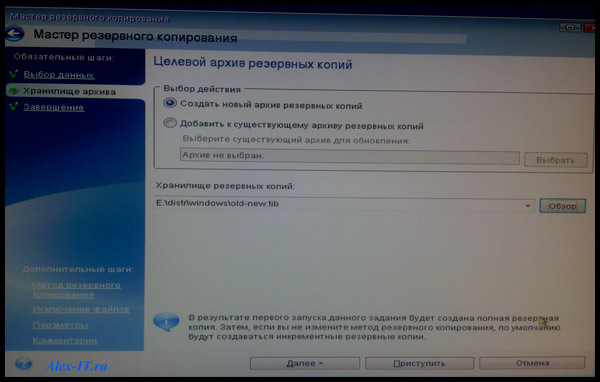
Тут мы выбираем где будет хранится наш архив. Остальное не трогаем. Можно нажать приступить или нажать далее чтобы акронис показал что он будет делать.
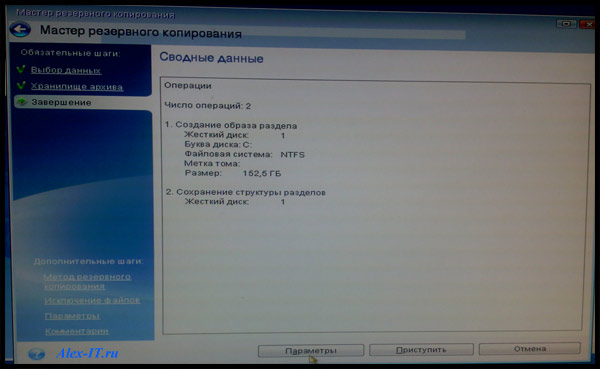 Акронис говорит что будет делать резервную копию диска С и его размер (диска) 152,5 гб. Нажимаем приступить.
Акронис говорит что будет делать резервную копию диска С и его размер (диска) 152,5 гб. Нажимаем приступить. 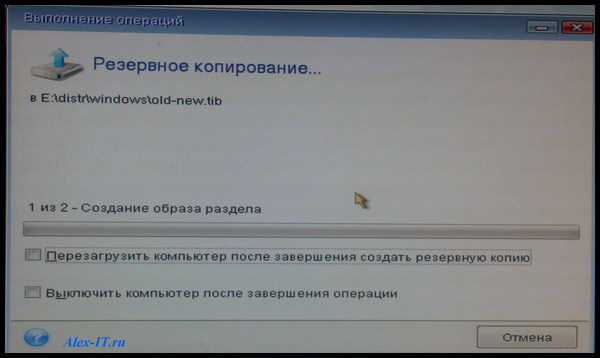
Можно поставить галочку чтобы компьютер перезагрузился после завершения или выключился. Вот так делается резервная копия windows.
Теперь продолжу суть быстрой установки Windows. Для того чтобы установить быстро windows как я, нужно сделать копию винды вашей, как описано в этой статье. У вас на жестком диске появится архив вашей системы со всеми драйверами и программами.
Если у вас вдруг что-то случится с виндой или вы захотите её просто установить, не нужно тратить по 2 часа чтобы установить какую-нибудь windows xp, драйвера к ней и все программы.
Достаточно сделать резервную копию системы и её потом восстановить с помощью акрониса. А как читайте в следующей статье. Вот так можно установить windows за 2 минуты.
Источник: alex-it.ru